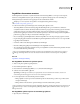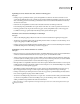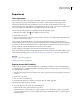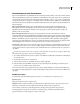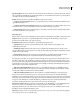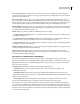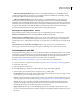Operation Manual
116
INDESIGN CS4 GEBRUIKEN
Werken met documenten
Exporteren
Tekst exporteren
U kunt een InDesign-artikel in zijn geheel of gedeeltelijk opslaan in een bestandsindeling die later in andere
toepassingen kan worden gelezen. Elk artikel in een document wordt als een apart document geëxporteerd.
InDesign kan tekst naar diverse bestandsindelingen exporteren. Een lijst met deze indelingen vindt u in het
dialoogvenster Exporteren. De beschikbare bestandsindelingen worden door andere toepassingen gebruikt en nemen
een groot gedeelte van de tekstkenmerken, inspringingen en tabs in het document over.
U kunt secties met vaak gebruikte tekst en paginalayoutitems als fragmenten opslaan.
1 Klik met het gereedschap Tekst in het artikel dat u wilt exporteren.
2 Kies Bestand > Exporteren.
3 Geef een naam en locatie voor het geëxporteerde artikel op en selecteer een bestandsindeling bij Opslaan als type
(Windows) of Structuur (Mac OS).
Als er in de lijst geen bestandsindelingen voor de gewenste tekstverwerker staan, kunt u het document in een
bestandsindeling opslaan die door de toepassing kan worden geïmporteerd, zoals RTF. Ondersteunt de tekstverwerker
geen andere exportformaten van InDesign, dan moet u het bestand als een alleen-tekstbestand exporteren. Houd er
dan wel rekening mee dat alle tekenkenmerken uit de tekst worden verwijderd.
4 Klik op Opslaan om het artikel in de geselecteerde bestandsindeling te exporteren.
U behoudt de volledige opmaak door het exportfilter Tagged Text van Adobe InDesign te gebruiken. Bekijk voor meer
informatie het bestand Tagged Text op www.adobe.com/go/learn_id_taggedtext_cs4_nl (dit is een PDF-bestand).
Zie ook
“Exporteren naar PDF” op pagina 531
“Fragmenten gebruiken” op pagina 396
Exporteren naar JPEG-indeling
JPEG gebruikt een standaard compressiemechanisme voor afbeeldingen om kleuren- of grijswaardenafbeeldingen
voor schermweergave te comprimeren. Gebruik de opdracht Exporteren om een pagina, spread of geselecteerd object
in de JPEG-indeling te exporteren.
1 Selecteer indien nodig het object dat u wilt exporteren. (Als u een pagina of spread gaat exporteren, hoeft u niets te
selecteren.)
2 Kies Bestand > Exporteren.
3 Geef een locatie en bestandsnaam op.
4 Kies JPEG bij Opslaan als type (Windows) of Structuur (Mac OS) en klik op Opslaan.
Het dialoogvenster JPEG exporteren verschijnt.
5 Voer onder Exporteren een van de volgende handelingen uit:
• Selecteer Selectie om het geselecteerde object te exporteren.
• Selecteer Bereik en voer het nummer van de pagina of pagina's in die u wilt exporteren. Plaats een koppelteken
tussen de paginanummers in een bereik en gebruik een komma als scheidingsteken wanneer u meerdere pagina's
of bereiken opgeeft.